แนะนำวิธีบีบไฟล์ JPG ให้เล็กลง ลดขนาดไฟล์ภาพออนไลน์ง่ายๆ อัปเดต 2022

ไฟล์ภาพ JPG เป็นอีกหนึ่งไฟล์ที่เรานิยมส่งต่อกัน หรืออัปโหลดขึ้นไปบนโลกออนไลน์ ไม่ว่าจะเป็นการโปรโมท ภาพประกอบ โฆษณา ฯลฯ แต่การแชร์ต่อหรืออัปโหลดจะทำได้ง่ายและรวดเร็วยิ่งขึ้นเมื่อไฟล์มีขนาดที่เล้กลง ทีมงาน NotebookSPEC ก็อยากจะมาแนะนำวิธีการง่ายๆ ในการบีบไฟล์ JPG ให้เล็กลง ด้วยวิธีออนไลน์ โดยไม่ต้องพึ่งโปรแกรม
ทำความรู้จักไฟล์ JPG

ไฟล์ JPG / JPEG (Joint Photographic Experts Group) เป็นไฟล์ที่มีการเปิดตัวในช่วงราวทศวรรษที่ 1990 ถูกพัฒนาขึ้นโดยกลุ่มที่มีชื่อว่า Joint Photographic Experts Group โดยเป็นไฟล์ที่มีความสามารถในการบีบอัดรูปภาพให้มีขนาดที่เล็กได้ อีกทั้งยังรองรับการทำงานได้อย่างกว้างขวาง จึงได้รับความนิยมเป็นอย่างมากมาจนถึงปัจจุบัน นอกจากนี้ไฟล์ยังสามารถเก็บความละเอียดสูงได้โดยที่ขนาดไฟล์ยังคงเล็กอยู่ ซึ่งวิธีการบีบอัดไฟล์ตระกูล JPG นั้น จะใช้เทคนิคที่เรียกว่า DCT หรือ Discrete Cosine Transform เป็นการแปลงค่าของความสว่างของรูปภาพให้อยู่ในรูปแบบความถี่ (Frequency Domain)
อย่างไรก็ตามการบีบอัดไฟล์ JPG นั้น ก็เหมาะกับภาพที่มีค่าสีที่หลากหลาย เช่น รูปภาพวิวทิวทัศน์ เป็นต้น แต่หากเป็นภาพที่มีความ Contrast ของสีที่สูง ไฟล์ JPG ที่ถูกบีบอัดออกมานั้นก็อาจให้คุณภาพที่ไม่ดีเท่าไหร่นัก นอกจากนี้อีกหนึ่งข้อสังเกตที่สำคัญของไฟล์ตระกูล JPG / JPEG นั้นก็คือ ในการบันทึกทุกครั้ง ภาพจะถูกบีบอัด ซึ่งเราจะได้ความแตกต่างได้ชัดเจนก็ต่อเมื่อถาพถูกบันทึกมากกว่า 1,000 ครั้งขึ้นไป
วิธีบีบไฟล์ JPG ง่ายๆ ไม่ต้องลงโปรแกรม
1. PicWish
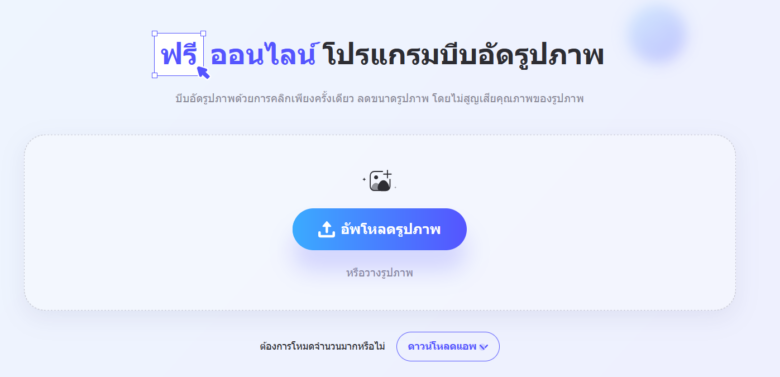
เริ่มต้นกันด้วยการบีบไฟล์ JPG ผ่านทางเว็บไซต์อย่าง PicWish ที่ใช้งานง่ายมาก แค่อัพโหลดรูป ตัวเว๊บก็จะลดขนาดให้โดยอันโนมัติ จากที่ทดลองใช้งานสามารถลดได้ถึงระดับ 75 – 50% เลยทีเดียว โดยที่รายละเอียดในภาพแทบไม่แตกต่างกัน สามารถใช้งานได้ฟรี โดยไม่เสียค่าใช้จ่าย จึงเป็นอีกหนึ่งช่องทางในการจัดการกับไฟล์รูปภาพที่ค่อนข้างสะดวกมากๆ โดยไม่ต้องติดตั้งโปรแกรม หรือถ้าต้องการออปชั่นที่มากขึ้นก็สามารถดาวน์โหลดแอปเพื่อใช้งานออปชั่นอื่นๆได้ เพิ่มเติม
วิธีการบีบอัดไฟล์ JPG เบื้องต้น
- เริ่มต้นเมื่อเราเปิดเว็บไซต์ PicWish ขึ้นมา ให้เลือกไปที่ ‘Upload Image’
- เราจะเจอเข้ากับหน้าจอสำหรับการเลือกรูปภาพ ที่เราต้องการจากในเคลือกได้เลย จากนั้นรอประมวลผลแป็บเดียว
- จากนั้นตัวเว็บจะแสดงตัวอย่างรูปภาพ หลังจากบีดอัดแล้ว พร้อมแสดงขนาดไฟล์รูปเดิม และขนาดรูปใหม่ และเปอร์เซ็นที่ลดขนาดของรูปลงไปได้
- โดยเราสามารถกดเลือกที่ ‘Download Image’ ได้เลย หรืออยากอัพโหลดไฟล์ใหม่ ก็สามารถเลือก ‘Re Upload’ เพื่อบีดอัดไฟล์รูปอื่นเพิ่มเติมได้เลย
สามารถเข้าไปบีบอัดไฟล์รูปภาพได้ที่: PicWish
2. Aspose.app
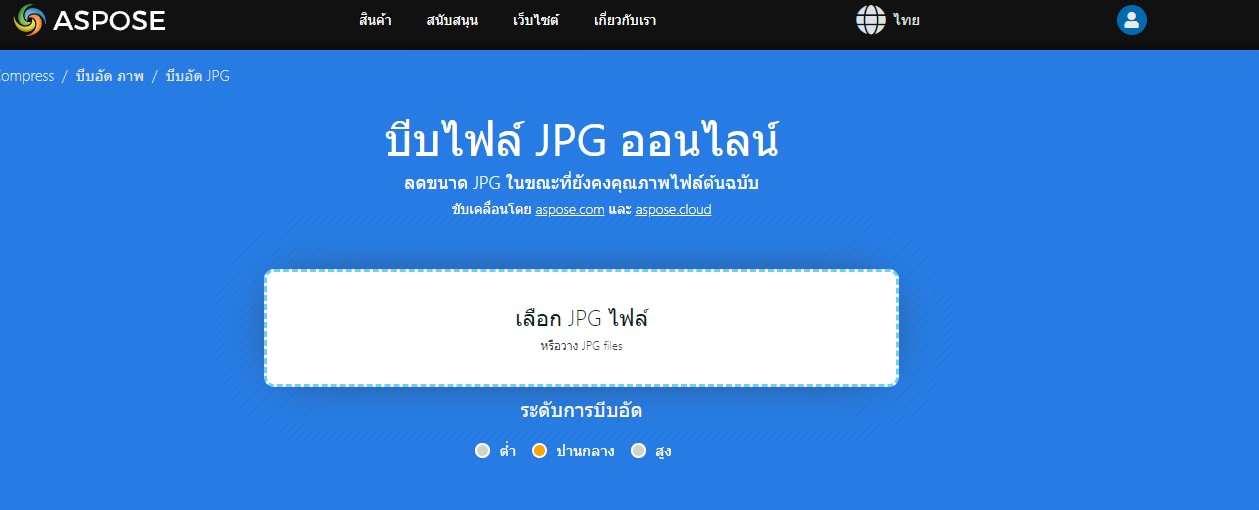
เว็บไซต์ Aspose.app เป็นเว็บไซต์ที่มีเครื่องมือเกี่ยวกับการจัดการไฟล์ต่างๆ มากมายให้เราได้เลือกใช้งาน ไม่ว่าจะเป็นไฟล์เอกสารอย่าง Word, PDF, Excel ฯลฯ ไปจนถึงไฟล์รูปภาพอย่าง JPG โดยเราสามารถเข้าไปใช้งานเครื่องมือต่างๆ เหล่านี้ได้อย่างง่ายดาย แถมฟรีด้วย แถมตัวเว็บยังรองรับการใช้งานภาษาไทยด้วย
วิธีการบีบอัดไฟล์ JPG เบื้องต้น
- เริ่มต้นให้เราเข้าไปที่ aspose.app >> จากนั้นเลือกไฟล์รูปภาพจากในอุปกรณ์ของเรา หรือจะลากไฟล์มาวางไฟล์บริเวณช่องสำหรับเลือกไฟล์ก็ได้
- จากนั้นให้เราเลือกระดับของการบีบอัด โดยจะมี 3 ระดับให้เลือก คือ ต่ำ, กลาง และสูง >> จากนั้นกดคลิกที่ ‘บีบอัดไฟล์’
- ระบบจะทำการประมวลผลสักครู่ >> แล้วจะปรากฏแถบสำหรับคลิก ‘ดาวน์โหลด’ เพื่อดาวน์โหลดรูปภาพกลับมายังอุปกรณ์ของเรา หรือจะอัปโหลดไปยัง Google Drive, Dropbox, Email ก็ได้
สามารถเข้าไปบีบอัดไฟล์รูปภาพได้ที่: aspose.app
3. 11zon
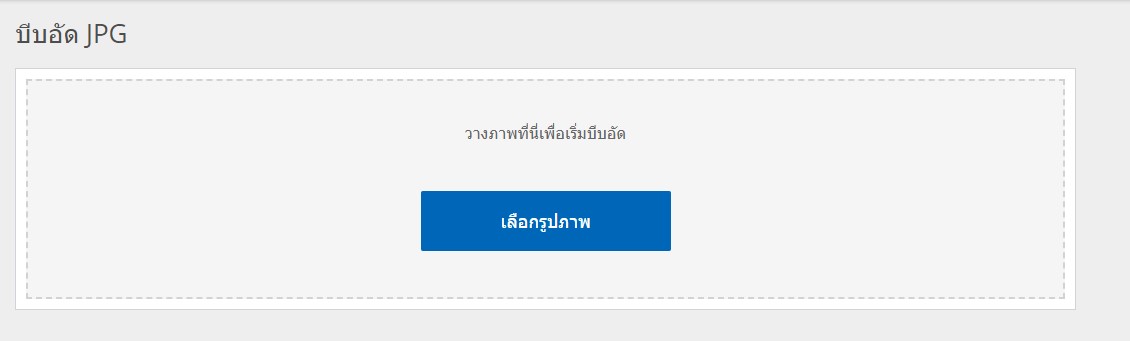
11zon เป็นอีกหนึ่งเว็บไซต์ที่รวบรวมเครื่องมือสำหรับากรจัดการไฟล์ต่างๆ แบบออนไลน์ ที่สามารถเข้าไปใช้งานกันได้ฟรีๆ ไม่ว่าจะเป็น PDF, Word, PPT, PNG, GIF เป็นต้น ตัวเว็บรองรับการใช้งานภาษาไทย มีเครื่องมือที่สามารถเข้าไปเลือกใช้งานได้ง่ายมากๆ แม้ว่าจะเป็นมือใหม่ก็สามารถทำได้สบาย
วิธีการบีบอัดไฟล์ JPG เบื้องต้น
- เริ่มต้นให้เราเข้าไปที่เว็บไซต์ 11zon >> จากนั้นดูที่เครื่องอัดภาพ >> เลือกที่ ‘บีบอัด JPG’
- เราจะเข้าสู่หน้าเลือกรูปภาพที่เราต้องการบีบอัด โดยเราสามารถคลิกที่ ‘เลือกรูปภาพ’ เพื่อเลือกรูปภาพจากอุปกรณ์ของเรา หรือจะลากรูปภาพมาวางไว้ในกรอบก็ได้
- ระบบทำการประมวลผล แล้วจะแสดงตัวอย่างรูปภาพที่เราเลือก โดยจะมีเปอร์เซ็นต์ของการบีบอัดให้เราเลือก รวมไปถึงแสดงขนาดของไฟล์ต้นฉบับและที่ถูกบีบอัดแล้วด้วย ในส่วนนี้เราสามารถเลือกรูปภาพอื่นๆ เพิ่มเติมได้
- เมื่อได้ที่ต้องการแล้ว ก็สามารถกด ‘ดาวน์โหลด’ เพื่อดาวน์โหลดรูปภาพกลับมายังอุปกรณ์ของเราได้เลย หรือหากใครที่บีบอัดหลายรูปภาพ ก็สามารถกดเลือกที่ ‘ดาวน์โหลดซิป’ เพื่อดาวน์โหลดรูปภาพทั้งหมดกลับมาเป็นไฟล์ ZIP ก็ได้เช่นเดียวกัน
สามารถเข้าไปบีบอัดไฟล์รูปภาพได้ที่: 11zon
4. Websiteplanet
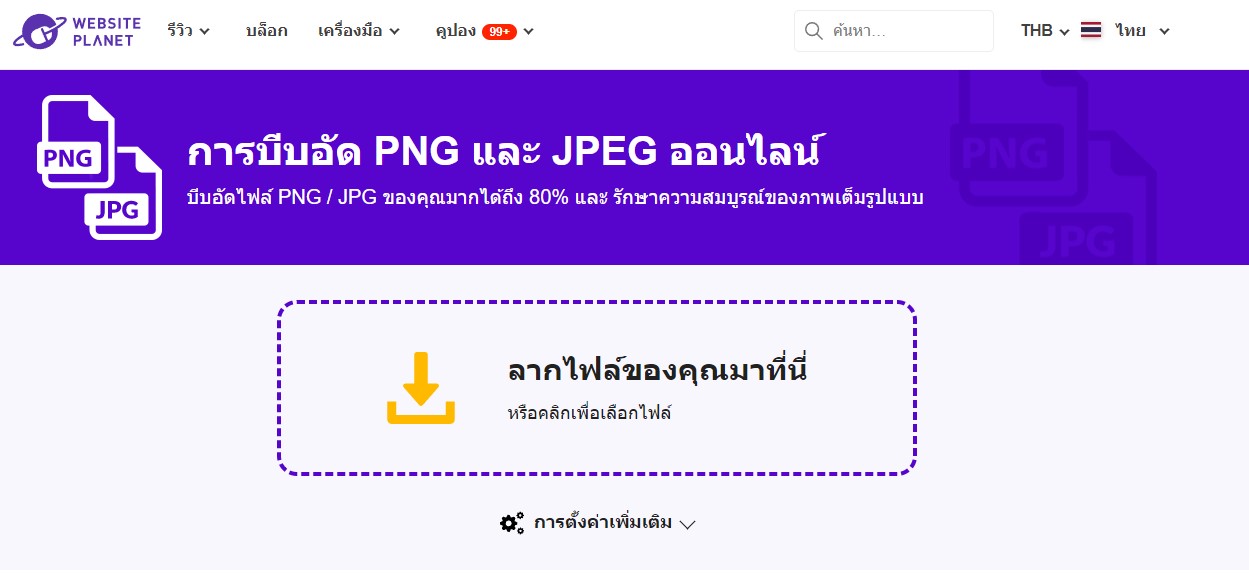
สำหรับ Websiteplanet เป็นเว็บไซต์ ที่สร้างขึ้นเพื่อรวบรวมเครื่องมือสำหรับการจัดการไฟล์ต่างๆ อย่างง่ายๆ เช่น สร้าง QR Code, สร้าง Link, ตรวจสอบการหมดอายุของโดเมน เป็นต้น อีกทั้งยังมีเครื่องมือสำหรับการบีบอัดไฟล์รูปภาพอย่าง JPG ด้วย ตัวเว็บไซต์รองรับการใช้งานภาษาไทย สามารถเข้าไปใช้งานได้ฟรี
วิธีการบีบอัดไฟล์ JPG เบื้องต้น
- ไปที่ websiteplanet >> เราจะพบกับหน้าสำหรับการบีบอัดรูปภาพ โดยสามารถเลือกรูปภาพจากอุปกรณ์ หรือลากรูปภาพมาวางบริการกรอบก็ได้ >> สามารถกดเลือกที่ ‘การตั้งค่าเพิ่มเติม’ เพื่อเลือกโหมดในการบีบอัด ได้แก่ ต่ำ, กลาง และสูง
- ระบบจะทำการประมวลผลสักครู่ >> จากนั้นจะแสดงขนาดของไฟล์ต้นฉบับและขนาดของไฟล์ที่ถูกบีบอัดแล้วให้เรา >> เราสามารถกดดาวน์โหลดกลับมายังอุปกรณ์ของเราได้เลย หรือจะบันถึงไปยัง Dropbox, Google Drive ก็ได้
สามารถเข้าไปบีบอัดไฟล์รูปภาพได้ที่: websiteplanet
5. Picdiet
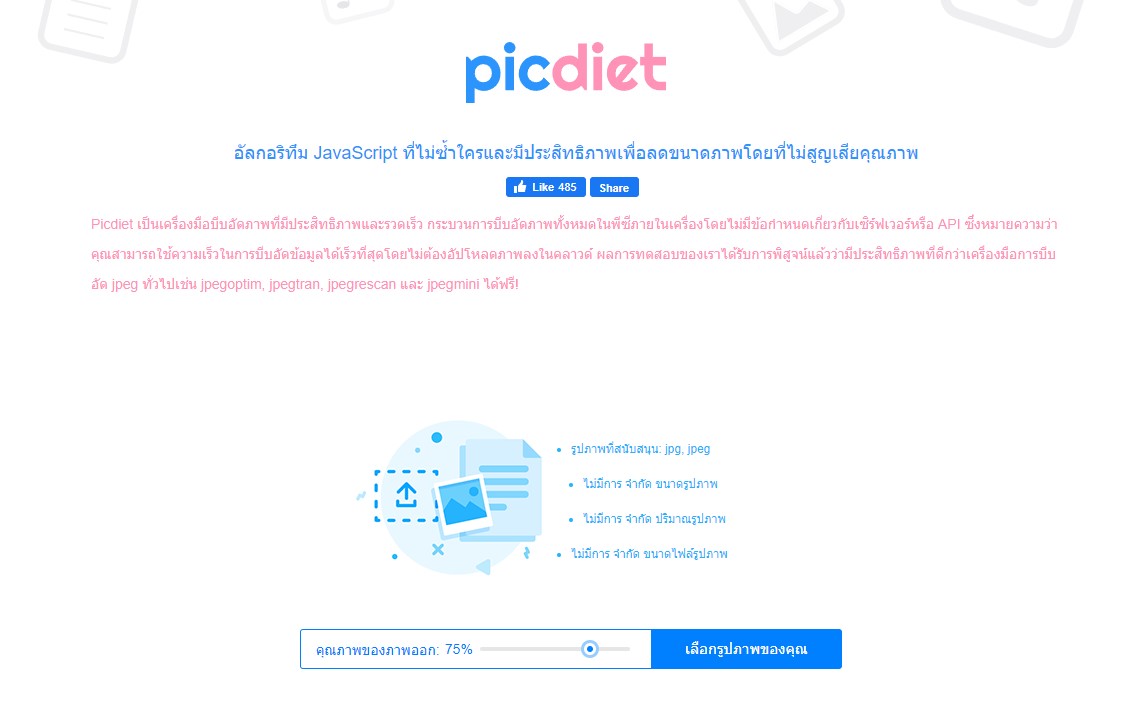
Picdiet เป็นเว็บไซต์ที่สร้างขึ้นเพื่อบีบอัดไฟล์ JPG / JPEG โดยเฉพาะ ตัวเว็บไวต์รองรับการใช้งานภาษาไทย โดยเราสามารถเข้าไปใช้งานได้ฟรีๆ โดยไม่เสียค่าใช้จ่าย สามารถบีบอัดรูปได้ไม่จำกัดทั้ง จำนวน ปริมาณ และขนาด
วิธีการบีบอัดไฟล์ JPG เบื้องต้น
- ไปที่ Picdiet >> จากนั้น เลือกคุณภาพของรูปที่เราต้องการบีบอัด >> จากนั้นเลือกรูปภาพจากอุปกรณ์ของเรา
- ระบบจำทำการประมวลผลสักครู่ แล้วจะแสดงรายละเอียดต่างๆ ไม่ว่าจะเป็น ระยะเวลาในการบีบอัด, ขนาดไฟล์ต้นฉบับ, ขนาดไฟล์ที่ถูกบีบอัด และเปอร์เซ็นต์ของขนาดไฟล์ นอกจากนี้ยังมีการแสดงรูปภาพตัวอย่างให้เราด้วย
- เราสามารถดาวน์โหลดไฟล์ JPG กลับมายังอุปกรณ์ของเราได้เลยทันที
สามารถเข้าไปบีบอัดไฟล์รูปภาพได้ที่: Picdiet
6. Bearjpg
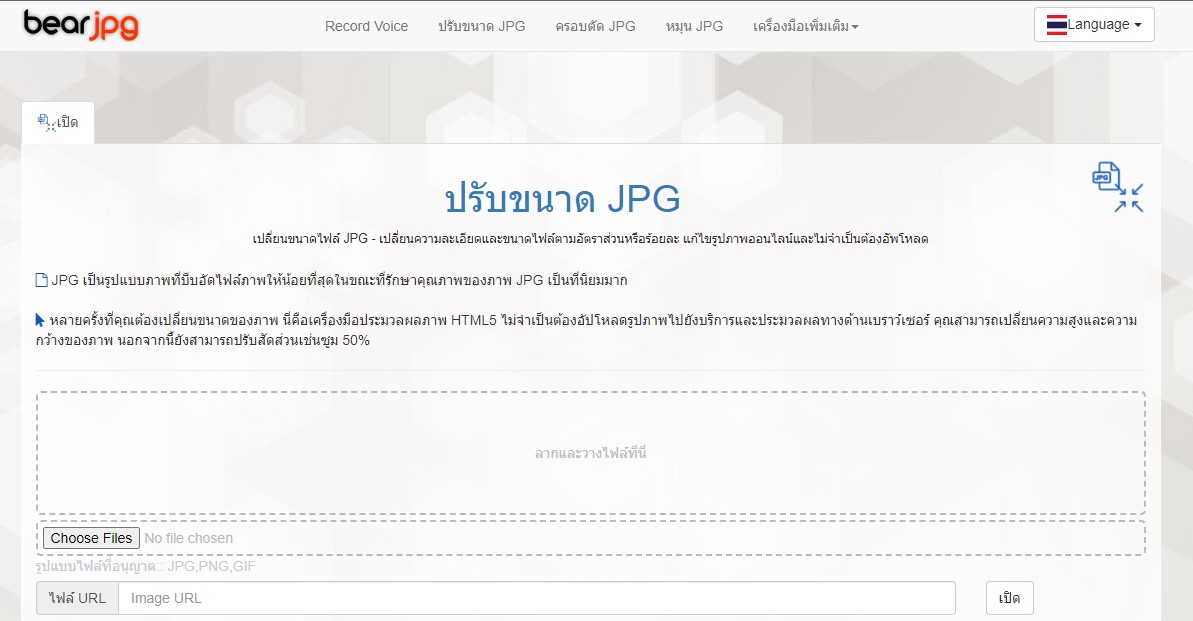
เว็บไซต์ Bearjpg เป็นอีกหนึ่งเว็บไซต์ที่รวบรวมเครื่องมือสำหรับการจัดการกับไฟล์ต่างๆ ไม่ว่าจะเป็น DOC, Excel, PDF เป็นต้น โดยเฉพาะอย่างยิ่งการแปลงไฟล์เอกสารให้กลายเป็นไฟล์ JPG, PNG ตัวเว็บสามารถเข้าไปใช้งานได้ฟรี อีกทั้งยังรองรับการทำงานภาษาไทยด้วย
วิธีการบีบอัดไฟล์ JPG เบื้องต้น
- ไปที่ Bearjpg จากนั้นเลือกที่ >> ปรับแต่ง JPG, PNG
- เราจะเจอเข้ากับหน้าที่ให้เลือกสามารถเลือกรูปภาพจากอุปกรณ์ของเรา หรือจะลากไฟล์มาวางในกรอบ หรือจะใส่เป็นลิงก์ของรูปภาพที่เราต้องการบีบอัดก็ได้
- ระบบจะประมวลผลสักครู่ แล้วจากนั้นให้เรากดเลือก ‘เริ่มการเปลี่ยนแปลง’
- ในตารางตรงช่อง ‘ไฟล์เป้าหมาย’ จะมีให้เรากด Download รูปภาพกลับมายังอุปกรณ์ของเรา เราสามารถกดดาวน์โหลดได้เลยทันที
สามารถเข้าไปบีบอัดไฟล์รูปภาพได้ที่: bearjpg
7. HiPDF
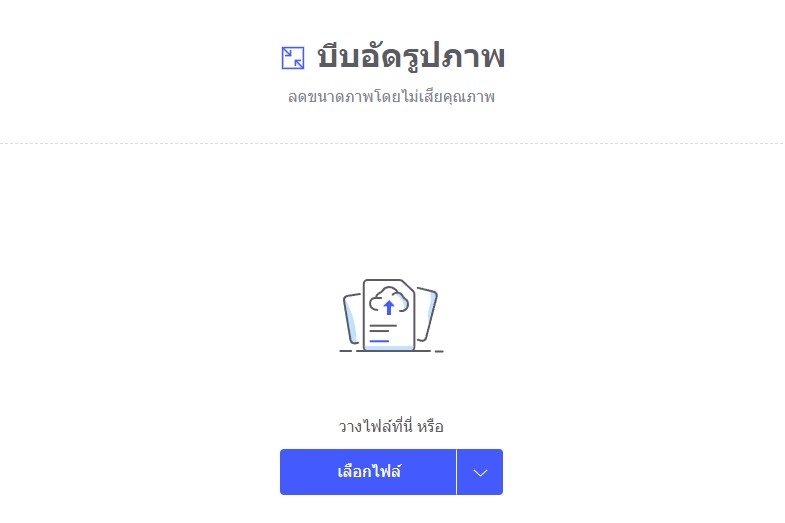
HiPDF เป็นเว็บไซต์สำหรับการจัดการกับไฟล์ PDF แบบครบวงจร อีกทั้งยังมีเครื่องมืออย่างการบีบอัดไฟล์รูปภาพ JPG ด้วย ตัวเว็บออกแบบมาให้ใช้งานได้ง่าย รองรับภาษาไทย แถมยังสามารถเข้าไปใช้งานได้ฟรี
วิธีการบีบอัดไฟล์ JPG เบื้องต้น
- เข้าไปที่ HiPDF >> จากนั้นเลือกเครื่องมือ ‘บีบอัดรูปภาพ’ >> เราจะเจอเข้ากับหน้าเว็บสำหรับบีบอัดรูปภาพ
- ในหน้าสำหรับการบีบอัดไฟล์รูปภาพ เราสามารถกดเลือกไฟล์จากอุปกรณ์, ลากไฟล์มาวางไว้ในกรอบ หรือ กดเลือกที่สัญลักษณ์ลูกศรชี้ลงเพื่อเลือไฟล์จาก Dropbox, OneDrive, Box ก็ได้
- จากนั้นระบบจะทำการอัปโหลดรูปภาพขึ้นไปบนเว็บไซต์ >> เราสามารถเพิ่มรูปภาพ หรือเลือกระดับของคุณภาพที่ต้องการบีบอัดได้ ไม่ว่าจะเป็น High, Medium หรือ Low >> จากนั้นคลิกเลือกที่ ‘บีบ’ เพื่อทำการบีบอัดรูปภาพ
- ระบบจะทำการประมวลผลสักครู่ แล้วจะแสดงขนาดไฟล์ต้นฉบับและขนาดของไฟล์ที่ถูกบีบอัดมาให้เรา เราสามารถกดเลือกที่ ‘ดาวน์โหลด’ เพื่อดาวน์โหลดไฟล์ JPG กลับมายังอุปกรณ์ของเราได้เลยทันที
สามารถเข้าไปบีบอัดไฟล์รูปภาพได้ที่: HiPDF
และทั้งหมดนี้ก็คือวิธีการบีบไฟล์ JPG ที่สามารถทำได้ง่ายๆ ผ่านเว็บไซต์ออนไลน์ โดยไม่ต้องพึ่งโปรแกรม เหมาะสำหรับใครที่ต้องการบีบอัดภาพด่วน หรือไม่มีโปรแกรมสำหรับการบีบอัดรูปภาพ สามารถทำได้ฟรี ด้วยขั้นตอนที่ง่ายดายมากๆ อีกทั้งยังแชร์ต่อไปยังแพลตฟอร์มอื่นๆ ได้ ไม่ว่าจะเป็น Google Drive, Dropbox, Email ฯลฯ สำหรับใครที่กำลังมองหาเว็บไซต์ที่จะช่วยในการบีบอัดไฟล์ JPG อยู่ ก็สามารถเข้าไปลองใช้งานกันได้เลย
อ่านบทความเพิ่มเติม / เนื้อหาที่เกี่ยวข้อง


























